-Рубрики
- диеты (16)
- маски (2)
- маски (2)
- игры (5)
- искусство и культура (1694)
- аккордеон (7)
- аудиокниги (11)
- вальс (13)
- галерея (32)
- гитара (3)
- дудук (3)
- жизнь замечательных людей (12)
- история (38)
- караоке на дому (74)
- кино (730)
- кино и мультики для детей (207)
- музыка (291)
- орган (1)
- песни бардов (4)
- песни для малышей (8)
- поэзия (80)
- проза для детей (4)
- романс (50)
- танго (13)
- танцы (24)
- театр на дому (78)
- цыганскаая песня (3)
- энциклопедии (3)
- Кулинария (5518)
- для детей (34)
- как украсить торты (156)
- блины (29)
- буженина, ветчина, рулька, свинина, говядина (84)
- бутерброды (21)
- варенье, джемы, повидло (31)
- вафли и вафельные трубочки (38)
- вина и коктейли (14)
- вторые блюда (106)
- выпечка (144)
- выпечка - разное (46)
- грибы (38)
- десерт (215)
- десерт - конфеты (80)
- десерт - мороженое (47)
- заготовки впрок (202)
- закуска - видео (11)
- закуски (471)
- закусочные рулетики (28)
- закусочные торты (41)
- заливные закуски (24)
- заморозка (2)
- запеканки и омлеты (36)
- канапе (12)
- карвинг (111)
- каши (4)
- кексы (44)
- кляр (2)
- колбасные изделия (33)
- котлеты мясные (40)
- крема для торта (22)
- кухни народов мира (33)
- лаваш (3)
- ликеры (31)
- макароны ( паста) (29)
- масла (39)
- мое творчество (16)
- мой карвинг (13)
- молочные продукты (22)
- морепродукты (8)
- мясные рулеты (5)
- мясо (53)
- мясо - видео (8)
- наливки и настойки (29)
- напитки (96)
- овощи и фрукты (58)
- омлеты (6)
- пасха (78)
- пельменные изделия (37)
- печенье (146)
- пироги (149)
- пирожное (82)
- пицца (4)
- пловы (15)
- пряничный мир (32)
- пряности и травы (53)
- птица (101)
- разное (13)
- рецепты в мультиварке (1)
- рецепты для микроволновки (25)
- рецепты для хлебопечки (9)
- роллы (33)
- рулеты (75)
- рулеты-выпечка (23)
- рыба (142)
- салаты (560)
- сало (29)
- сервировка стола (39)
- смузи (1)
- соусы (99)
- специи (8)
- ссылки и подборки рецептов (58)
- субпродукты (3)
- супы (66)
- суфле (6)
- сушка (2)
- сыры (55)
- тесто (101)
- торты (366)
- торты без выпечки (65)
- торты для детей (30)
- украшение стола (121)
- Фигурная выпечка (154)
- фрукты и овощи (32)
- хлеб (73)
- шашлыки (9)
- ЛиРу (482)
- всё о компьютере (84)
- обои на рабочий стол (1)
- открытки и анимашки (28)
- Рамочки (11)
- смайлики (4)
- схемки (256)
- медицинские рецепты и народные советы (534)
- травник (57)
- путешествия (121)
- этот животный мир (6)
- разное (113)
- религия (81)
- рукоделие (2135)
- платья, сарафаны и пальто - крючок (121)
- абажуры (3)
- ажурные воротнички (17)
- атласные ленты (7)
- болеро спицы (22)
- болеро- крючок (46)
- букеты цветов из конфет (4)
- видео - крючок (3)
- видео спицы (3)
- винные пробки (1)
- всякие мелочи - крючок (32)
- вышивка-схемы (12)
- гаджеты (3)
- головные уборы - крючок (29)
- головные уборы спицы (28)
- декупаж (29)
- жакеты, кофточки, юбочки - спицы (126)
- журналы - крючок (16)
- игрушки (63)
- изделия для детей - спицы (100)
- изделия для детей - крючок (46)
- изделия для пляжа - крючок (20)
- квилинг (1)
- лепка (7)
- лепка из соленого теста (26)
- макаронные изделия (2)
- мыловарение (3)
- пластиковые бутылки (15)
- пластиковые ложки (4)
- платки и шали, палантины - спицы (17)
- платья, сарафаны - спицы (18)
- плетение из газет (11)
- плетение из полиэтиленовых пакетов (11)
- поделки из разных материалов (156)
- покрывала , пледы - крючок (27)
- покрывала и пледы спицы (1)
- пуловер для мужчин (11)
- разное и красивое- крючок (74)
- разное спицы (116)
- салфетки - крючок (171)
- салфетки спицами (12)
- свечи и мыловарение (2)
- свитера и кофточки - крючок (100)
- скатерти крючок (42)
- сумочки - крючок (12)
- топы и туники - крючок (74)
- топы и туники спицы (23)
- узоры крючок (14)
- узоры спицы (77)
- украшаем обувь (6)
- упаковочная тара (6)
- фисташковые скорлупки (3)
- цветы из бумаги (35)
- шали - крючок (18)
- шали спицы (1)
- шитье - видео (47)
- шитье - платья (74)
- шитье - разное (87)
- шитье - сумочки (13)
- шитье - туники, кофточки (20)
- шитье пальто (5)
- шитье- брюки (3)
- шитьё - детям (12)
- шитьё юбки (24)
- юбки - крючок (4)
- юбки- спицы (2)
- яичный лоток (1)
- это интересно (1147)
- все о цветах (38)
- гимнастика ( хочу быть лучше) (73)
- дачные советы (258)
- дизайн и интерьер (222)
- Для детей (8)
- косметика (189)
- Прически (24)
- просто красиво (30)
- ремонт своми силами (41)
- словари и переводчики (8)
- советы хозяек (181)
- юридическая помощь (24)
-Поиск по дневнику
-Подписка по e-mail
-Друзья
-Статистика
Записей: 12001
Комментариев: 826
Написано: 15299
Соседние рубрики: схемки(256), смайлики(4), Рамочки(11), открытки и анимашки(28), обои на рабочий стол(1)
Другие рубрики в этом дневнике: это интересно(1147), рукоделие(2135), религия(81), разное(113), путешествия(121), медицинские рецепты и народные советы(534), ЛиРу(482), Кулинария(5518), искусство и культура(1694), игры(5), диеты(16)
Paint. |
Это цитата сообщения София56 [Прочитать целиком + В свой цитатник или сообщество!]
|
Windows 7 |
Это цитата сообщения SVETA-290 [Прочитать целиком + В свой цитатник или сообщество!]
Режим бога в windows 7
Секреты и хитрости windows 7. Часть 1
Секреты и хитрости Windows 7. Часть 2
http://www.youtube.com/watch?v=C0e2jLVwKBs&feature=share&list=ULC0e2jLVwKBs
Секреты и хитрости Windows 7. Часть 3
Секреты и хитрости windows 7. Часть 4
Серия сообщений "Про windows ":
Часть 1 - Основы работы с windows. Урок с1 по 15.
Часть 2 - Основы работы с windows. Урок с16 по 30.
...
Часть 6 - Как переустановить Windows 7 инструкция по правильной переустановке системы Windows 7
Часть 7 - Секретная клавиша Windows
Часть 8 - Windows 7
Часть 9 - Семь секретов Windows 7
Часть 10 - ваша копия windows не является подлинной windows 7
|
>Сохраняем файлы из Интернета. |
Это цитата сообщения Владимир_Шильников [Прочитать целиком + В свой цитатник или сообщество!]
|
Полезный и нужный пост |
Это цитата сообщения Ольга_Мингалимова [Прочитать целиком + В свой цитатник или сообщество!]
А вы знаете, что ваш дневник можно сохранить на компьютере и в моменты, когда хочется что-то перечитать, а доступа к интернету по каким-то причинам нет, вы можете это сделать? =)
Для того чтобы это сделать, открываем свой дневник так, чтобы перед нами были посты и листаем его до самого упора вниз. Там мы видим:

Жмем на "Экспорт". В появившемся окне видим голубые квадратики, в которых написан период (время года и год соответственно), а ниже под квадратами - XSL-файл. Вот с него то и стоит начать. Жмем на него правой (!!!) кнопкой мыши и выбираем "сохранить как...".
Для дальнейшего удобства и легкости советую под дневник завести отдельную папку где-то в недрах компа, чтобы лишние глаза не прочли, но и так чтобы вы могли ее найти при необходимости.
Так вот, вернемся к нашему xsl-файлу. Сохраняем его в нашу только что созданную папку. При сохранении обязательно поменять имя на rss.xsl и нажать "сохранить"

Далее проделываем подобное на всех (или отдельных) файлах в голубых квадратах. Поочередно нажимаем на них правой кнопкой мыши, выбираем "Сохранить как..." и обязательно помешаем их в ту же папку где хранится наш заранее скачанный xsl-файл. (В том случае если файлы окажутся в разных папках, прочесть дневник будет невозможно). В итоге у вас должно получиться нечто подобное.

Далее ваша задача только открыть файл Зима_2007 или Осень_2008 и прочесть то что вы писали тогда.
Во всем этом есть несколько тонкостей: 1) комментарии не сохраняются, но я думаю, что и не за чем! 2) то что добавлял в цитатник также сохраняется, что очень даже полезно и приятно и 3) картинки, вставленные в посты не грузятся в случае если нет доступа к интернету, но это тоже не страшн
|
PICASA |
Это цитата сообщения принцеска_1 [Прочитать целиком + В свой цитатник или сообщество!]
 Для создания видеороликов существуем очень много разнообразных программ! Но начинать надо с простого! В системе Windows есть встроенная программа Movie maker, но есть и проще! Для этого скачайте в комп бесплатную программу PICASA Она вам пригодится в компьютере для систематизации ваших папок с картинками. Замечательная программа! Итак, шаги по созданию ВИДЕО ИЛИ КОЛЛАЖА из ваших фото и картинок с музыкальным сопровождением. Музыка для клипа должна быть у вас в компе (желательно) Подготовьте ОТДЕЛЬНУЮ ПАПКУ с нужными картинками Не забывайте в титрах указывать авторов фото и музыки, во избежания нарушений прав авторов. ОТКРЫВАЕМ ПРОГРАММУ PICASA ИЩЕМ НУЖНУЮ ПАПКУ  ПОНЯТЕН МОМЕНТ? ИДЕМ ДАЛЬШЕ!   РОЛИК СОЗДАЛСЯ И ВЫ ЕГО ПРОСМОТРЕЛИ!  МОЖНО РЕДАКТИРОВАТЬ И СОХРАНЯТЬ В КОМПЬЮТЕРЕ! ВОТ И ВСЕ ПРЕМУДРОСТИ ПРОСТОГО КЛИПА! ПО ХОДУ СОЗДАНИЯ ВНИМАТЕЛЬНО ЧИТАЙТЕ МЕНЮ, ВСТАВЛЯЙТЕ ТЕКСТОВЫЕ СЛАЙДЫ, РЕДАКТИРУЙТЕ! И В КОНЕЧНОМ ИТОГЕ ВИДЕОРОЛИК МОЖНО ГРУЗИТЬ НА САЙТ МЭЙЛ.РУ ИЛИ ЮТЬЮБ.РУ НА МАЙЛЕ У ВАС ЕСТЬ СТРАНИЦА, А НА ЮТЬЮБЕ МОЖНО СОЗДАТЬ СВОЙ ВИДЕОБЛОГ! УДАЧИ ВСЕМ! НЕ ОЧЕНЬ ПОНЯТНО? СПРАШИВАЙТЕ! ОТВЕЧУ! ©Surge Blavat "ECLETTICO" |
|
КАК СКОПИРОВАТЬ СО СТРАНИЦЫ НЕ КОПИРУЕМЫЙ ТЕКСТ? |
Это цитата сообщения Biruza9 [Прочитать целиком + В свой цитатник или сообщество!]

Многие пользователи выходят в интернет для
поиска нужной для себя информацию для использования в своих проектах
(как-то написание рефератов, заметок, статей).
А некоторые ВЭБ- мастера по разным причинам не желают,
чтобы посетители могли скопировать тексты
или картинки находящиеся на их сайте.
|
Все о браузерах Записи о браузерах еще тут . и здесь |
Это цитата сообщения Topbot [Прочитать целиком + В свой цитатник или сообщество!]

[1 ссылок 142 комментариев 1700 посещений]
читать полный текст со всеми комментариями
|
БЕСПЛАТНЫЕ КОМПЬЮТЕРНЫЕ КУРСЫ.. |
Это цитата сообщения Schamada [Прочитать целиком + В свой цитатник или сообщество!]
Не будь чайником,
изучи компьютерную граммотность!
Бесплатные компьютерные курсы

Нашла очень хороший сайт для чайников и профи компьютерной системы.Он настолько прост ,что не понять будет стыдно.Там преподнесли настоящий подарок ,т.е.страница со списком самых необходимых программ для Вашего компьютера. Здесь Вы сможете скачивать наиболее часто используемые программы,а ткже получать сообщения о новых версиях программ на свою электронную почту. И что характерно -всё это для Вас будет совершенно бесплатно, без каких-либо дополнительных регистраций и отправки платных СМС..Все программы скачиваются одним кликом.))))
|
Windows 7 может быть проще если знать |
Это цитата сообщения Шрек_Лесной [Прочитать целиком + В свой цитатник или сообщество!]
Вы знаете такие приёмы с клавиатурой. Они могут пригодится тем у кого операционная система windows 7

|
Что такое браузер? |
Это цитата сообщения Владимир_Шильников [Прочитать целиком + В свой цитатник или сообщество!]
Тема на сегодня , что такое браузер и для чего он вообще нужен. Многие неопытные компьютерные пользователи, озадачиваясь в первый раз вопросом, что такое браузер, думают, что за этим непривычным для русского уха словом и скрывается что-то довольно сложное. Но понять, что это за зверь такой, можно без особого труда. Ведь все посетители интернета пользуются им каждый день, но многие не подозревают, что именно браузер делает страницы сайтов доступными для просмотра. Слово «браузер» (от англ. browse – рассматривать, просмотр) буквально означает «средство для просмотра», откуда становится ясно, что это программа визуализирует интернет-сайты.
Так что такое браузер?
|
5 Недокументированных секретов настройки windows 7. |
Это цитата сообщения Владимир_Шильников [Прочитать целиком + В свой цитатник или сообщество!]
5 простых примеров, многие о таких способах даже не знают. Ну вот, например:
Изменение размера значков на рабочем столе простым вращением колесика мыши.
|
Windows Defender. |
Это цитата сообщения Владимир_Шильников [Прочитать целиком + В свой цитатник или сообщество!]
Новички иногда задаются вопросом, как защитить Windows просто и быстро? Самый простой ответ будет таким. Включенная в состав Windows Vista и 7 программа Защитник Windows (Windows Defender) ведет борьбу со шпионскими программами, рекламными «жучками» и т. п. Обладатели легально приобретенной копии Windows ХР могут скачать себе с сайта Мicrosoft версию этого защитника Windows, тогда и у них на панели управление появится значок в виде участка крепостной стены, за которой нам с вами, теоретически можно спрятаться от ужасов и опасностей окружающего мира.
Щелкнув дважды по этой стене, вы увидите основное окно Защитника или же Вам сначала предложат включить его (если он изначально был у вас отключен).
|
Защитник Windows. Windows Defender. |
Это цитата сообщения Владимир_Шильников [Прочитать целиком + В свой цитатник или сообщество!]
Новички иногда задаются вопросом, как защитить Windows просто и быстро? Самый простой ответ будет таким. Включенная в состав Windows Vista и 7 программа Защитник Windows (Windows Defender) ведет борьбу со шпионскими программами, рекламными «жучками» и т. п. Обладатели легально приобретенной копии Windows ХР могут скачать себе с сайта Мicrosoft версию этого защитника Windows, тогда и у них на панели управление появится значок в виде участка крепостной стены, за которой нам с вами, теоретически можно спрятаться от ужасов и опасностей окружающего мира.
Щелкнув дважды по этой стене, вы увидите основное окно Защитника или же Вам сначала предложат включить его (если он изначально был у вас отключен).
|
Владельцам ноутбуков. |
Это цитата сообщения тануля [Прочитать целиком + В свой цитатник или сообщество!]
Дорогие друзья и читатели, владельцы ноутбуков!
Решила опубликовать эту информацию для новичков и для продвинутых пользователей. Просто в моей практике было несколько случаев, когда комбинации клавиш с «Fn» помогали при устранении тех или иных проблем.
Бывают случаи когда, например, нечаянное нажатие клавиши отключает звук и для его восстановления нужно знать необходимую комбинацию клавиш,
Полезны комбинации клавиш вывода на другое устройство - например на экран телевизора и т. д

Если Вы взгляните на клавиатуру ноутбука, то непременно увидите на ней клавишу «Fn», она обычно находится в левом нижнем углу клавиатуры. Надпись «Fn» обычно выделена синим цветом или обведена белой рамкой, это зависит от модели ноутбука. Кроме того, если присмотреться то можно увидеть на клавиатуре значки также выделенные синим цветом или обведены белой рамкой. Как Вы уже, наверное, догадались между клавишами с этими значками и клавишей «Fn» есть связь.
|
Что же прячет от нас Windows 7? Открываем скрытые файлы и папки. |
Это цитата сообщения подружка5 [Прочитать целиком + В свой цитатник или сообщество!]
|
найдено здесь
|
Азбука для "Чайников" |
Это цитата сообщения aldav [Прочитать целиком + В свой цитатник или сообщество!]
|
вас не взломали, вы подцепили вирус. |
Это цитата сообщения TATYSIY [Прочитать целиком + В свой цитатник или сообщество!]
|
|
ХОТИТЕ НАУЧИТЬСЯ РАБОТАТЬ С ПРОГРАММОЙ ФОТОШОП? |
Это цитата сообщения Nina62 [Прочитать целиком + В свой цитатник или сообщество!]
А сейчас я хочу вам предложить бесплатный курс “Основы photoshop” специально для новичков, который создал Алексей Захаренко. Меня сейчас очень интересует эта тема, но начать я никак не могла, даже установка этой программы вызывала затруднения.
За три первых урока я установила photoshop, русифицировала его и познакомилась с меню этой программы. Все очень понятно и наглядно, как говорится, смотри и делай.
Так что, если кого-то интересует, как за два месяца в совершенстве овладеть программой photoshop с нуля, смело переходите по ссылке.
http://brothers-company.ru/videocourses/4/free.php
Серия сообщений "Фотошоп":
Часть 1 - Уроки фотошоп для начинающих
Часть 2 - Простой способ выделения сложного объекта в Photoshop CSS
...
Часть 15 - Установка и скачивание Adobe Photoshop CS5
Часть 16 - 97 видеоуроков по Adobe Photoshop от Игоря Ульмана
Часть 17 - ХОТИТЕ НАУЧИТЬСЯ РАБОТАТЬ С ПРОГРАММОЙ ФОТОШОП?
|
Как восстановить удаленные файлы и фото. |
Это цитата сообщения Divia [Прочитать целиком + В свой цитатник или сообщество!]
Помню, был у меня случай, когда незадолго после свадьбы я случайно форматнула жесткий, на котором среди прочих файлов были свадебные фото. Было до ужаса обидно. Правда, повезло, что эти фото были и на других носителях и я отделалась только легким испугом. Но что делать, если вы случайно удалили нужные файлы, которые хранились только в компьютере? Главное не паниковать!
Представляю вашему вниманию чудесные программы, которые подобно волшебнику исправят вашу ошибку.
Итак, программа RS File Recovery. Если вы ищете как восстановить файлы и папки быстро и без особых знаний компьютера, эта программа специально для вас.
Программа RS File Recovery восстанавливает файлы:
• после очистки корзины, или файлы, удаленные мимо корзины.
• после форматирования
• с любых съемных носителей - флешек,карта памяти мобильных телефонов и фотоаппаратов
Вы сможете восстановить любые удаленные файлы - документы Microsoft Office и Adobe Reader, видео и аудио файлы, фотографии и цифровые изображения.
А вот сохранить восстановленные файлы вы сможете не только на свой компьютер, но так же записать их на съемные носители, диски и даже выгрузить в интернет.
Итак, приступим к восстановлению файлов. К вашему вниманию пошаговая инструкция которая поможет вам понять как восстановить удаленные файлы после форматирования. С ней легко разберутся даже отъявленные чайники!
1. Скачиваем программу RS File Recovery.
2. Заходим в «мой компьютер», выделяем нужный диск или папку в дереве проводника программы.
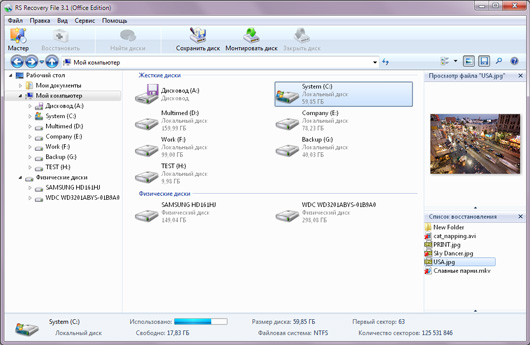
3. Начинаем сканирование выбранного диска.
4. После сканирования программа отобразит все файлы. Удаленные файлы и папки будут помечены специальным красным крестиком.
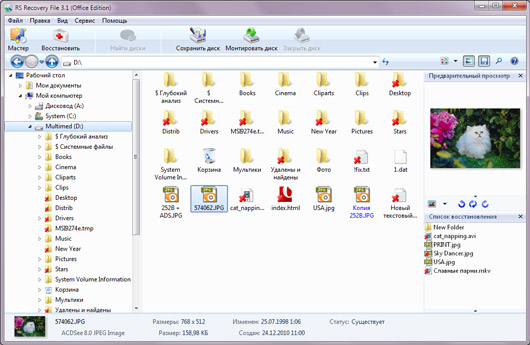
5. Выделяем нужные нам файлы и жмем кнопочку «Восстановить».
6. После этого программа предложит нам путь сохранения восстановленных файлов. Выбираем нужный нам метод и вуаля!
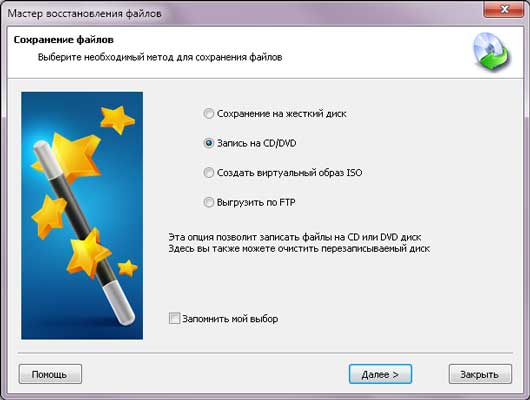
И еще одна программа, которая работает только с изображениями. И если вы думаете как восстановить удаленные фотографии, просто скачивайте программу RS Photo Recovery. С ее помощью вы быстро сможете восстановить удаленные фото так же с любых носителей- компьютера, флешек, карт памяти фотоаппаратов и мобильных телефонов.
Принцип действия - практически ничем не отличается от предыдущего. Тогда в чем разница, - спросите вы.
А разница в том, что при использовании этой программы после сканирования вы сможете видеть не только названия файла типа фото.ipg, но и само изображение.
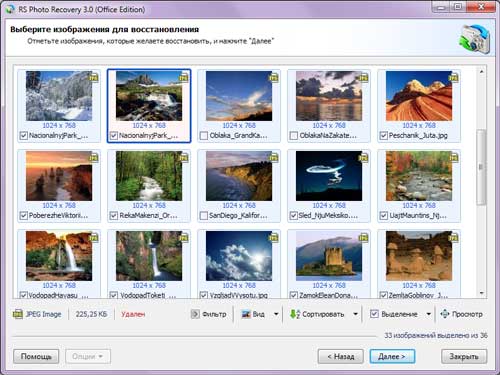
А это, согласитесь, сэкономит вам кучу времени и так вы точно ничего не пропустите.
Надеюсь, информация была вам полезна. Скачать эти чудо-программы можно на сайте recovery-software.ru.
|
Что делать, если завис компьютер |
Это цитата сообщения Марина_Кузьмина [Прочитать целиком + В свой цитатник или сообщество!]
|
Что делать, если завис компьютерБывает, что какая-то отдельная программа или даже компьютер целиком «зависает», т.е. перестаёт отвечать на внешние раздражители в виде пользователя вооруженного клавиатурой и мышкой или программ-соседей. Многие начинающие пользователи столкнувшись с такой проблемой впервые, «зависают» следом за компьютером (что есть нехорошо) или впадают в буйство дёргая шнуры питания из розеток, яростно но бестолково долбя по клавиатуре и совершая прочие действия, которые скорее навредят несчастной машине, чем помогут выйти из ситуации. Если зависла одна программа (или окошко).Начнем с меньшей проблемы — у Вас зависла одна программа. 1) Не суетитесь, не тыкайте миллион раз мышкой по «замерзшему» окошку несчастной программы. Если программа просто «задумалась», проводя какой-то сложный внутренний расчет или действие, то Вы сделаете только хуже ставя в очередь на обработку и исполнение десятки бессмысленных действий. Особенно это актуально для стареньких компьютеров, где ресурсов едва-едва хватает для работы современных программ. 2) Подождите несколько минут. 3) Попробуйте закрыть программу нажав мышкой на «крестик» в верхнем правом углу экрана. Если не помогло или крестика нет (например, зависла игра), попробуйте вызвать диспетчер задач нажав сочетание клавиш Ctrl+Alt+Del . Если получилось — попробуйте закрыть программу, выбрав её из списка щелчком левой кнопки мышки и нажав кнопку «Снять задачу».
После нажатия на эту кнопку система попробует самостоятельно закрыть зависшее приложение. На это иногда уходит до 1-2 минут (windows кроме попыток закрыть зависший процесс еще и информацию по проблеме собирает. Для отправки в штаб. Если не получилось по хорошему — перейдите в диспетчере задач на закладку «Процессы» и внимательно её изучите. Точнее, изучите столбец с заголовком «ЦП». Цифры в нем — процент загрузки процессора той или иной программой. Так вот — обычно это значение находится в пределах от 0 до 20-50% (в зависимости от мощности компьютера). Если Вы увидели там цифру в 70-100% — щелкните по названию процесса-тяжеловеса слева и нажмите на кнопку «Завершить процесс».
К слову сказать, некоторые процессы нельзя «убить» таким способом по техническим причинам (это, например, антивирусы). 4) Если не получилось и это — перезагрузите компьютер. 5) Если не получилось и это — перезагрузитесь при помощи кнопки «Reset» на системном блоке. (если её нет или не нашли — нажмите кнопку включения на время больше 5-8 секунд. Компьютер выключится) Если зависание программ будет повторяться — подумайте о вызове специалиста для выяснения причин этого. Ну или самостоятельно удалите программу и поставьте её наново. Не забудьте сделать резервные копии!!! Если завис компьютер целикомЕсли компьютер завис намертво, то единственное что остаётся - перезагрузится при помощи кнопки «Reset» (маленькая обычно) на системном блоке. (если её нет или не нашли — нажмите кнопку включения на время больше 5-8 секунд. Компьютер выключится)
|
|










 Как просмотреть скрытые файлы и папки в Windows 7. Данная тема интересует многих, потому что кроме общедоступных, существует большое количество файлов и папок, которые прячет, сама операционная система Windows, от пользователей. Файлы могут быть спрятаны и вами, уважаемые пользователи, при этом, такие файлы очень часто забываются, а ведь они занимают место. При этом многие задают себе такой вопрос – «
Как просмотреть скрытые файлы и папки в Windows 7. Данная тема интересует многих, потому что кроме общедоступных, существует большое количество файлов и папок, которые прячет, сама операционная система Windows, от пользователей. Файлы могут быть спрятаны и вами, уважаемые пользователи, при этом, такие файлы очень часто забываются, а ведь они занимают место. При этом многие задают себе такой вопрос – «











